고정 헤더 영역
상세 컨텐츠
본문
최근에 나스서버를 사용하면서 아이피타임 프로그램으로 사용 안하고 직접적으로 외부에서 FTP접근 하는 걸 작성 하려고 한다. 어쩌면 이런부분은 알아도 좋고 회사에서 불필요한 프로그램 설치가 안되거나?? 개인 노트북등 이용할 때 활용하는 방법이 있다.
2020/05/03 - [이것저것정보] - 나스 서버 네트워크 설정하기
나스 서버 네트워크 설정하기
2020/05/02 - [IT기기 리뷰] - 개인 나스 서버 구축하기 개인 나스 서버 구축하기 이번에 구입한 것은 개인 나스 서버 구축을 했다. 그동안 고민 많이하고 과연 어떤 제품을 구입해서 사용할까? 여러��
safarizone.tistory.com
내부 서버 설정 하려면 위 링크로 가서 다시 보면 된다. 지금은 외부에서 접근하는 방법을 작성하려고 한다.

먼저 내 컴퓨터에서 오른쪽 마우스 클릭하면 네트워크연결드라이브란 메뉴가 있을 것이다. 또는 위에 있는 포스팅 보고 와도 된다. 이 페이지는 늘 접근하는 페이지라 익숙할 것이다. 현재 사용하고 있는 서버는 아이피타임 나스 4bay제품이기도 하다. 이래저래 욕심으로 구입을 하기도 했고~ 추후 추가적으로 하드디스크를 장착해서 사용할 계획을 가지고 있다. 영상이랑 이것 저것 하다보니 점점 용량이 부족함을 느끼고 있다. 여러모로 활용할 생각이다보니 넉넉한걸로 구입을 했다.
여기서 선택할 부분은 [문서와 사진을 저장하는데 사용할 웹사이트에 연결하십시오]란 문구를 클릭해서 들어가면 아래와 같은 이미지가 나타난다.
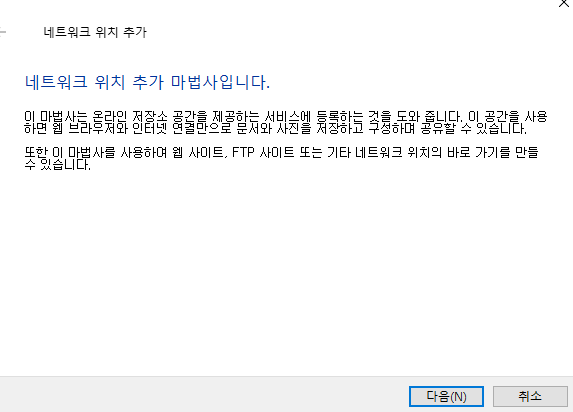
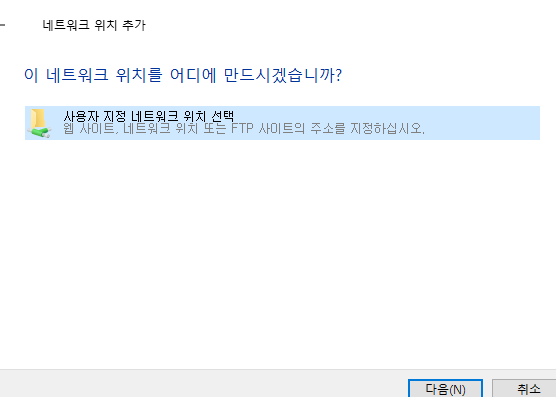
초반에는 별다른 설정이 필요가 없을 것이다.


해당 주소를 ftp나? 아니면 웹주소 방식이냐에 따라 접근 방식을 설정해주면 되고 폴더 생성시 FTP설정을 해줘야 접속이 가능하니 해당 주소 확인 하면 된다.


생성된 FTP주소를 작성하고 아이디 입력하는 곳이 있긴한데 그냥 익명으로 세팅하면 되고 아니면 초반에 아이디를 해주면 된다.
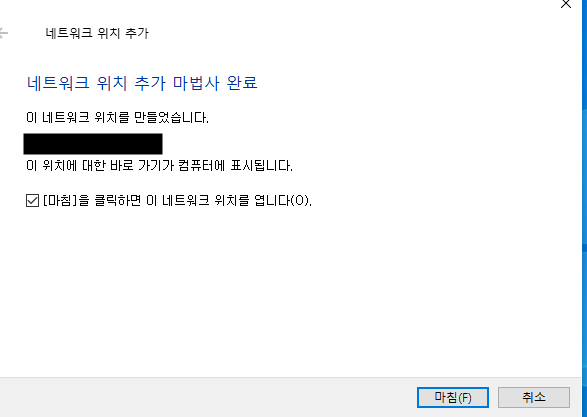
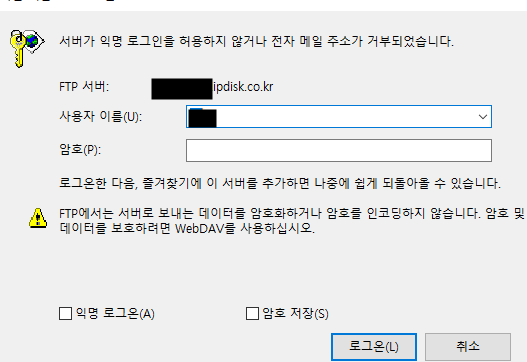
마침 버튼을 누르면 위와 같은 모양이 뜨고 접속하는 로그인페이지가 보이면 이미 설정된 아이디와 비번을 입력해서 들어가면 된다. 참고로 1인PC이면 암호 저장을 해두면 편하니 참고 하시길 안그럼 수시로 접속이 끊어지면 입력해야하기 때문이다.

위와 같이 FTP아이콘과 해당주소랑 같이 만들어져서 수시로 접속할 수 있게 되었다. FTP서버 설정이 좀 느린긴 하지만 간단한 문서나 이미지는 손쉽게 이동 시킬 수가 있어서 나름 편하고, 업무하는 곳에 인터넷망이 빠르니 용량이 좀 있어도 충분할 듯 싶기도 하고......가정집 인터넷에서 뿌리는 트래픽이다보니 어느정도 한계가 발생하긴 하지만 나름 쉽게 연동할 수 있는 방법이다. 그리고 인터넷창에다 FTP주소를 입력하면 내 서버에 접속해서 필요한 문서나 이미지를 다운 받을 수 있지만 업로드가 안되니 참고 하시길!!
사실 아이피타임 프로그램을 설치해서 사용하는 방법도 괜찮고, 그렇게 큰 파일이 이동이 없다면 현재 작성한 방법으로 충분히 문서를 공유할 수가 있다. 그동안 살펴보면 아이피타임 나스서버 관련 내용이 많이 부족 한듯 하다. 다른 유명 제품 내용은 많지만 이런 부분은 네트워크 관련해서 아는 사람만 주로 사용하기 때문에 소호네트워크 시스템으로 관리해도 좋을 것이다.

가성비로 넘치는 제품을 생각하면 아이피타임도 추천한다~~
위 포스팅은 쿠팡파트너스 활동으로 일부수익 발생합니다. 실제 사용자 글입니다.
'IT기기 리뷰' 카테고리의 다른 글
| 기계식 키보드 ANNEPRO2 구입하다 (0) | 2020.08.08 |
|---|---|
| c type usb hub DEX 멀티포트 CORE D53 구입했슈 (0) | 2020.08.06 |
| 안드로이드에서 아이폰11 돌아오다 (0) | 2020.05.04 |
| 개인 나스 서버 구축하기 (0) | 2020.05.02 |
| 마우스 손목받침대 손목보호대 구입했어 (0) | 2020.03.03 |




